반응형

[포토샵강좌]포토샵CS5 전체틀 살펴보기
포토샵강좌를 준비 하면서 포토샵에 대해 이해력을 높이기 위해 기초부터 강좌를 시작 하겠습니다.
이번 시간에는 포토샵 CS5의 전체틀에 대해서 살펴보겠습니다.
포토샵CS5 설치후 가장 많이 보게 되는 화면입니다. ^^
포토샵의 전체틀의 명칭과
| 포토샵 CS5 전체틀 살펴보기 |
포토샵의 CS5 전체틀아래 이미지를 보시고 기초부터 공부한번 해봐요.

1. 애플리케이션 바
Adobe Bridge 와 Mini Bridge 를 실행 하는 버튼, 이미지 창의 정렬을 선택하는 단추와 미리 보기 설정메뉴, 작업 환경 꾸미기 메뉴가 있습니다.
2. 메뉴 바
포토샵의 기본 메뉴, 비슷한 성격의 메뉴들을 모아 놓았습니다. 포토샵의 메뉴를 자주 사용 하게 됩니다.
단 작업 시간을 높이기 위해 단축키를 많이 사용 하게 됩니다.
3. 옵션 바
선택되어진 툴에 대한 세부적인 옵션을 지정 할 수 있습니다.
4. Tools 패널
포토샵 작업을 위해 툴을 모아놓은 곳입니다. 각 툴마다 작은 삼각형표시를 누르면 비슷한 기능의 추가 틀 들이 보이게 됩니다.

5. 이미지 작업 영역
포토샵 작업 중인 영역이며 상단에는 제목 탭이 있다. 작업 이미지가 많을 경우 이 탭 을 이용해 사용자가 언제든지 이미지를 선택 표시 할 수 있다.
6. 패널
팔레트 (Palette) 부르며, 툴과 메뉴를 이용해 작업할 때 도움이 되는 여러 기능을 옵션으로 제공합니다. 사용자의 필요에 따라 팔레트를 접었다 펼칠 수 있으면 숨김 기능도 있다.
포토샵CS5 의 전체틀에 대해서 알아 봤습니다.
포토샵CS5 의 강좌를 통해서 여러분들과 함께 즐거운 시간을 보낼 수 있었으면 좋겠네요. ^^
포토샵의 모든 기능을 설명하기엔 시간이 많이 부족 하지만 최대한 노력해서 포스팅 해보도록 하겠습니다.
궁금한 사항이나. 다루어 주었으면 하시는 내용이 있다면 주저 하지 마시고 질문 달아 주세요.
쿨펀치의 세상리뷰 는 여러분의 소중한 댓글과 VIEW ON 클릭 구독 클릭이 큰힘이되어.
더 좋은 블로그를 만들 수 있게 하는 원동력이 됩니다.

반응형
'그래픽 강좌 > 포토샵 CS5 기초강좌' 카테고리의 다른 글
| [포토샵 강좌]포토샵 CS5 새 작업창 만들기,이미지 파일 불러오기 (11) | 2012.01.15 |
|---|---|
| [포토샵 강좌]포토샵 CS5 환경 설정하기 (14) | 2012.01.13 |
| [포토샵 강좌]포토샵 CS5 패널 살펴보기 (17) | 2012.01.12 |
| [포토샵강좌]포토샵CS5 설치하기 (62) | 2012.01.10 |
| 포토샵 강좌/포토샵 CS5 기초 강좌 01 도구툴편 (29) | 2011.11.22 |

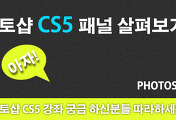


댓글